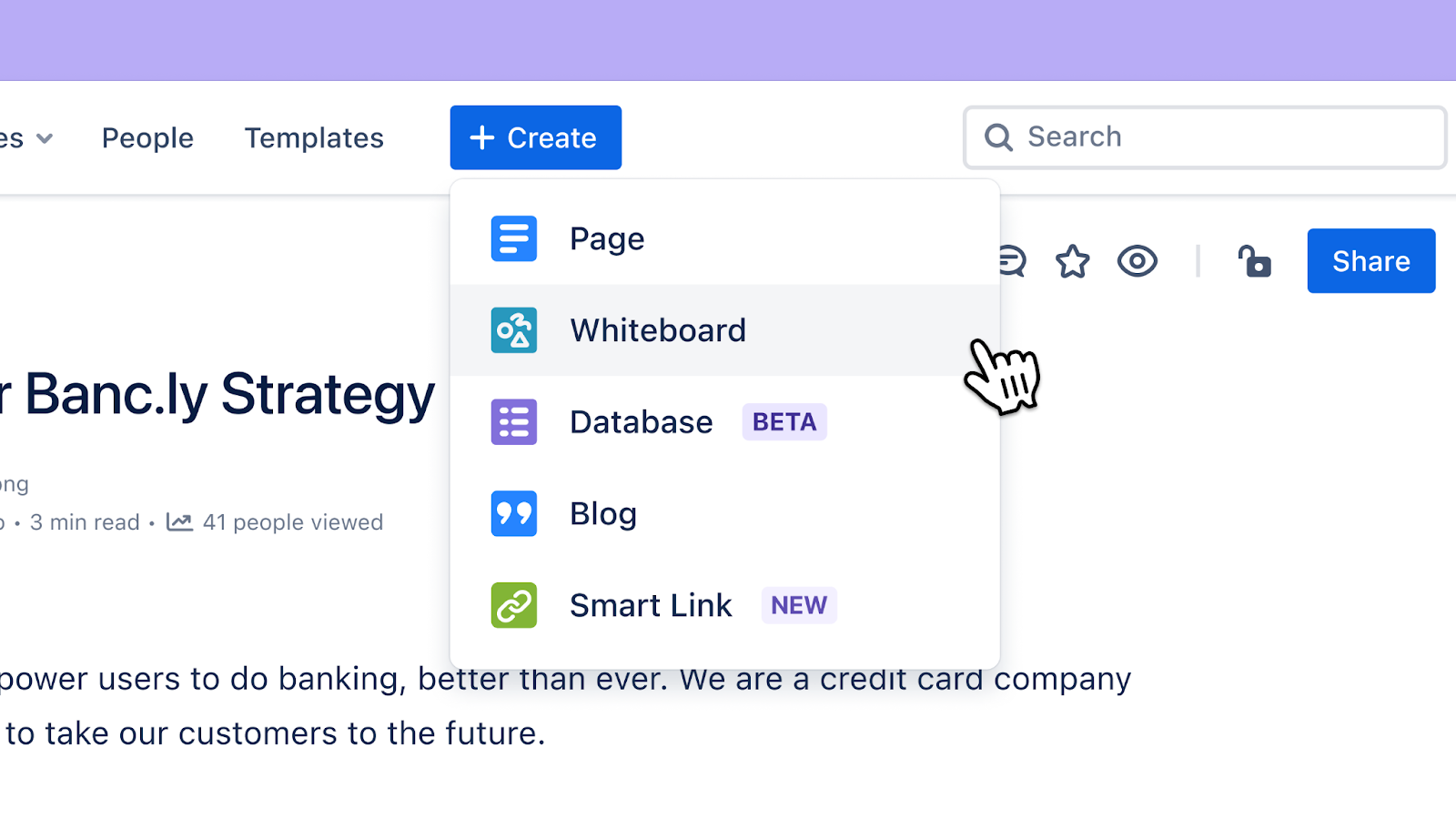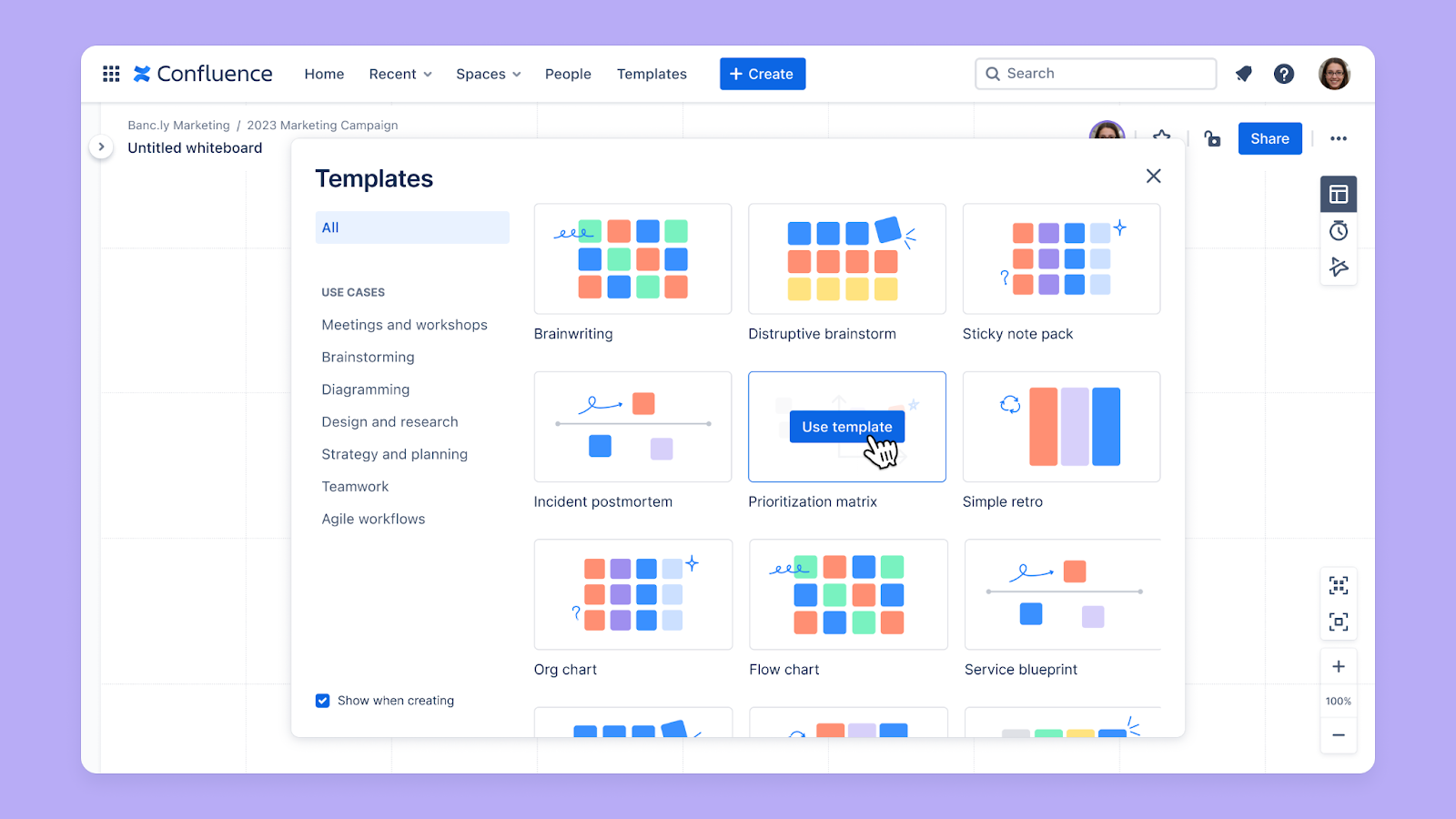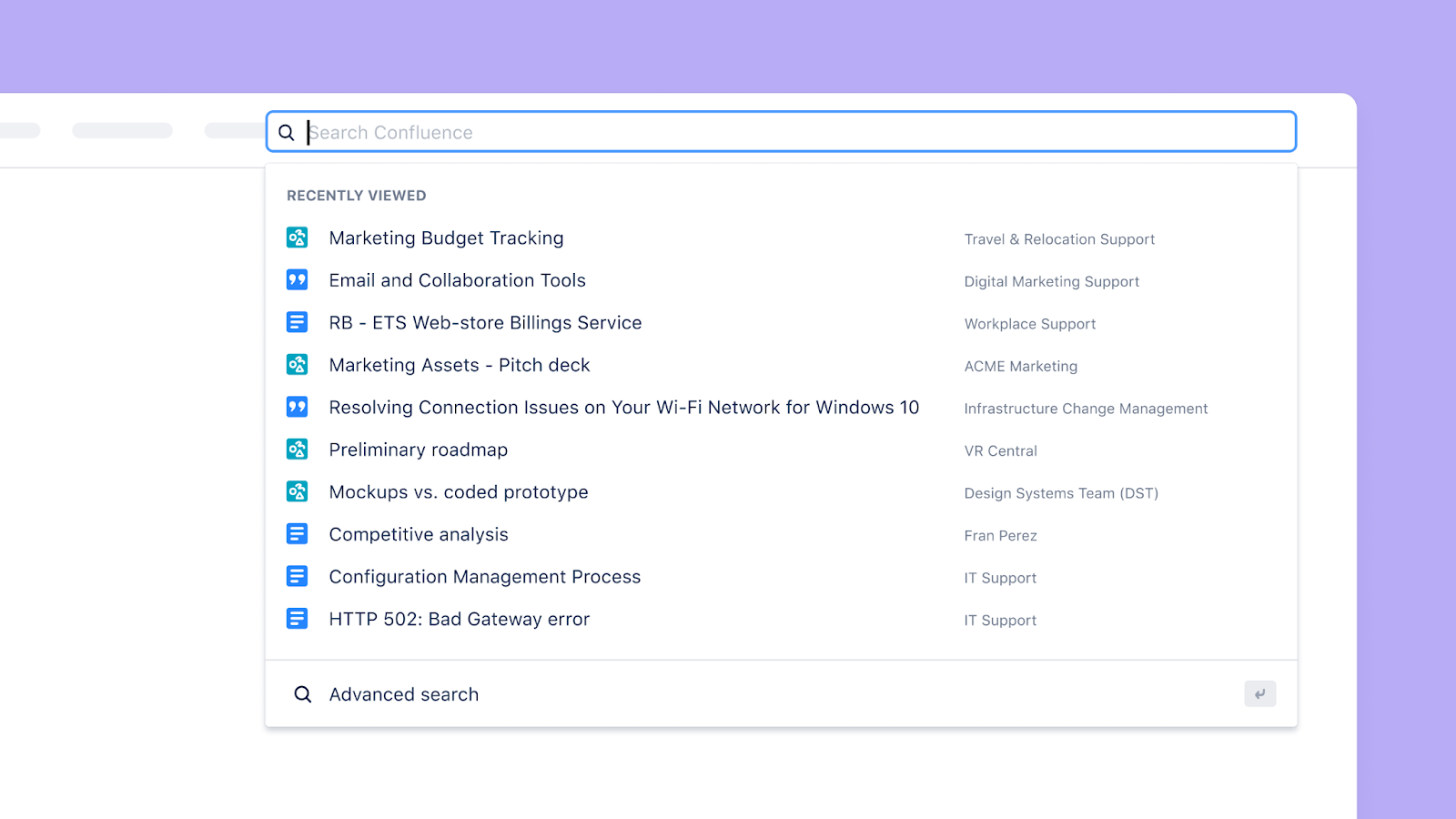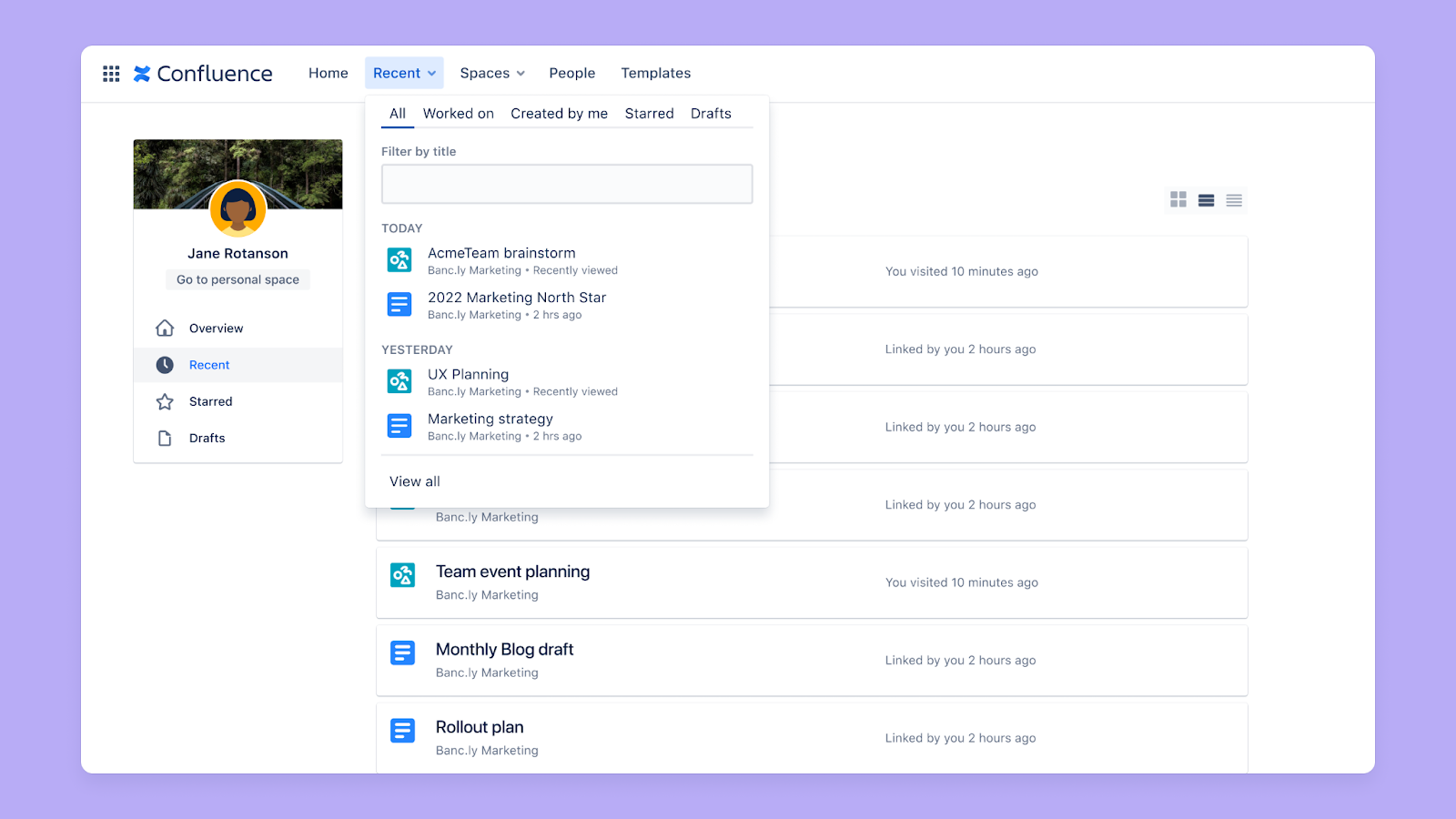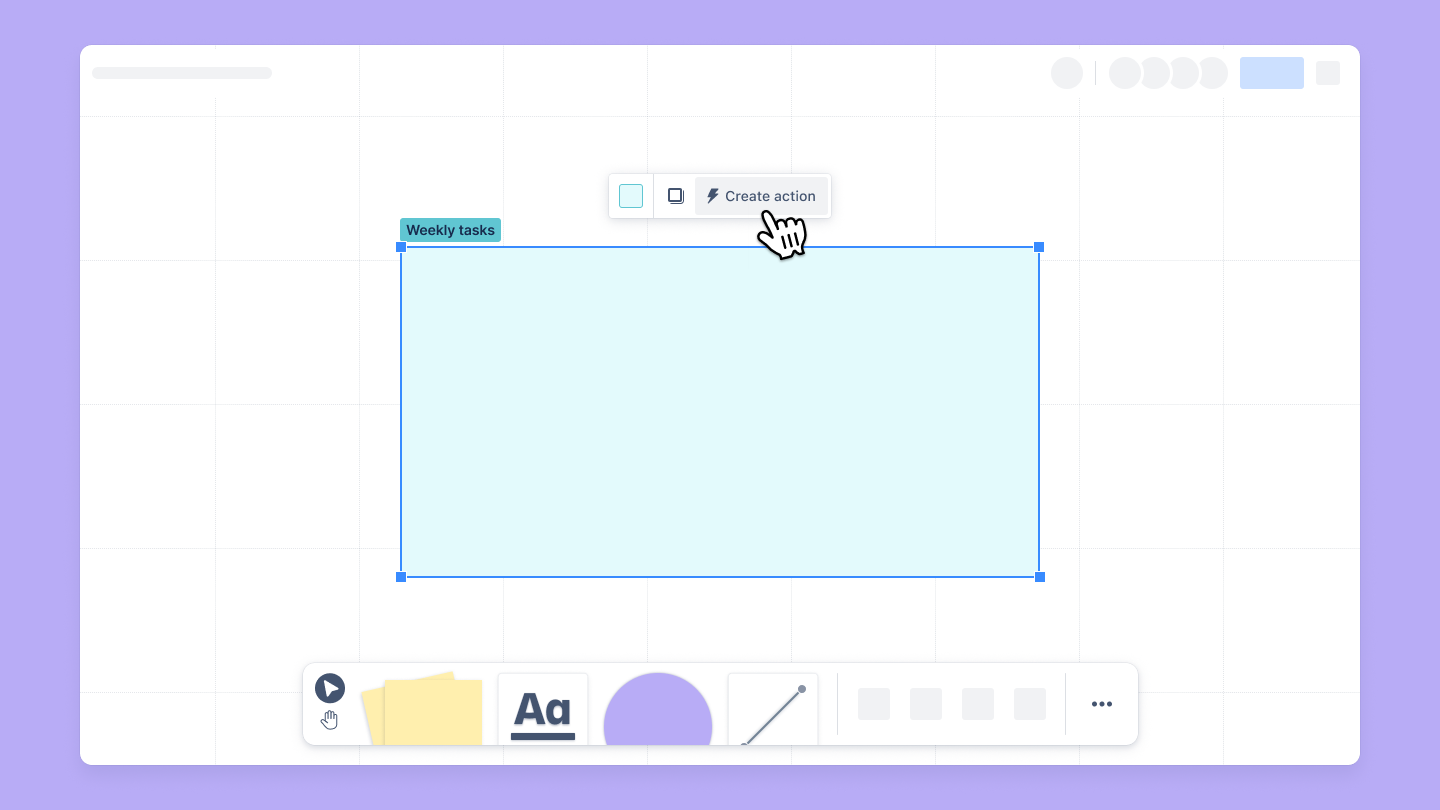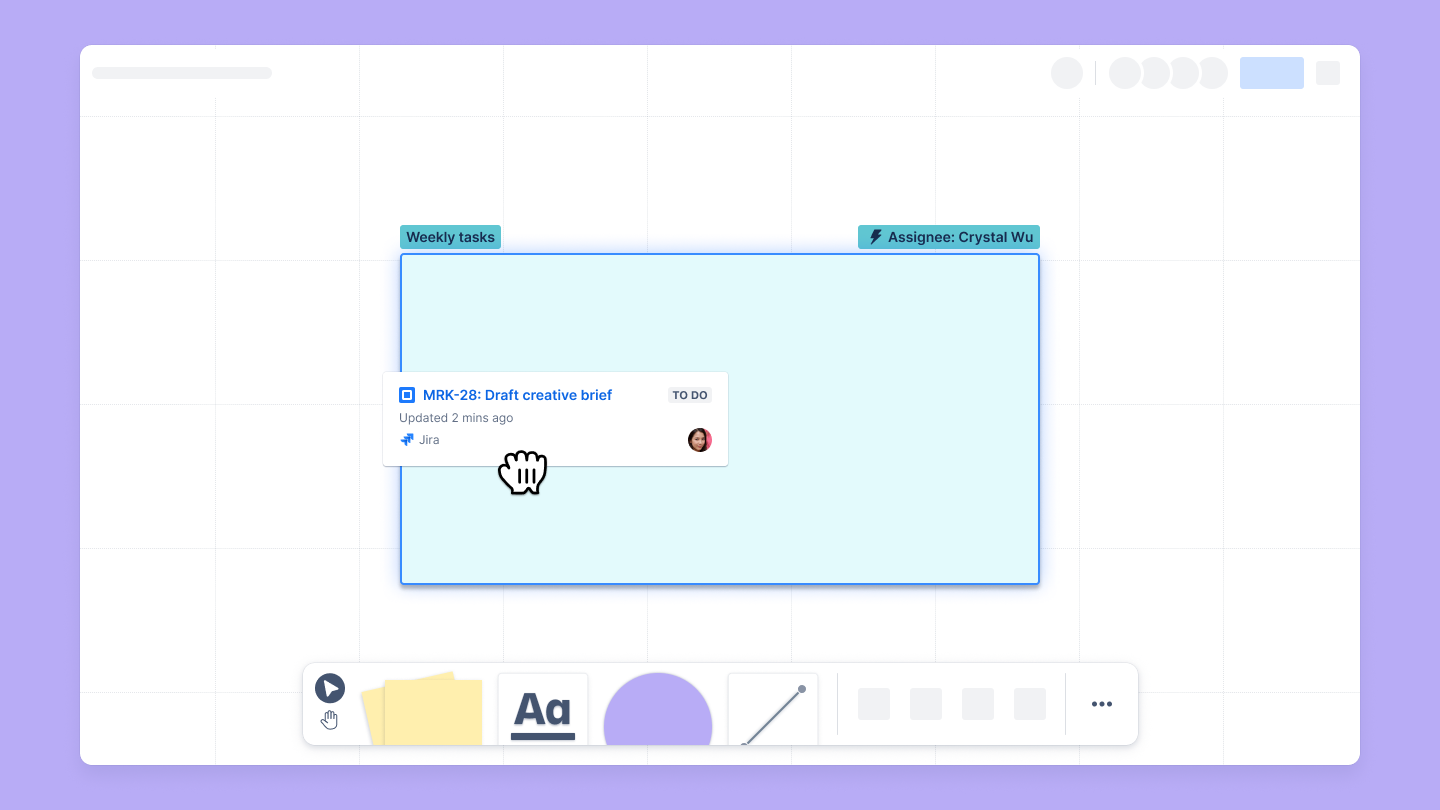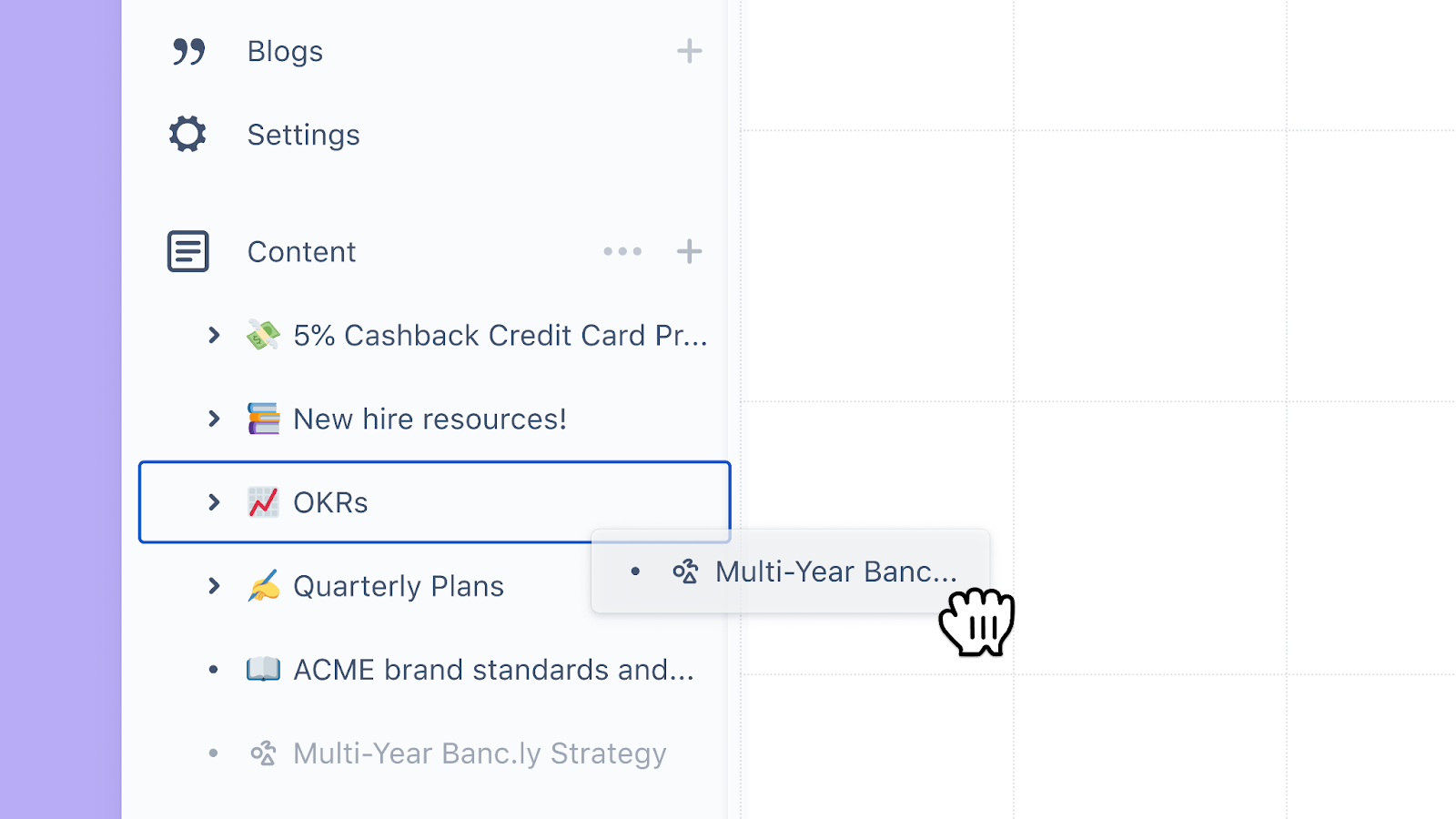自如运用白板
Confluence 一直致力于简化团队(特别是远程团队)的协作和知识共享。同时,我们也了解到,客户偏爱能提供更直观的协作方法的工具。那么,为何不创建我们自己的可视化工作区呢?
而且,由于白板可以说是有史以来最受欢迎的视觉协作和学习工具,因此我们决定着手打造白板。
如果您对 Confluence 白板或虚拟白板不甚了解,下面将为您简要介绍白板,以及在项目的各个阶段使用白板提升团队协作水平的一些提示和最佳实践。
什么是 Confluence 白板?
Confluence 白板为您的团队提供了一种直观、高度协作的构思方式,并能立即将您的想法转化为可操作的任务。
利用虚拟白板,通过数字线条、形状和图章或现成的模板,绘制概念、图表和工作流。还可添加文本、图像和评论,以进一步阐明您的想法。
您何时会使用它们?
在任何项目阶段,都可使用白板来启动讨论和激发创造力。您可以在构思阶段使用它们来集思广益、规划项目里程碑或概述策略。
白板有助于规划和执行项目,使您能够轻松绘制工作流、流程图或系统架构。您可以勾画线框、用户界面 (UI) 模型或新功能的概念设计。
白板甚至非常适合为项目的整个过程及后续工作助力,它们可提供大量现成的模板,以用于召开引人入胜、协作性强的 Scrum 会议、每日短会和回顾会议。
而且,由于白板是一种与所有其他 Confluence 文档深度关联的原生内容类型,因此可轻松用于提供背景信息、改进培训、简化入职培训及促进知识共享。
您何时会使用它们?
通过 Confluence 白板,团队成员可实时或异步合作,从而能更轻松地跨分布式团队捕获和分享创意洞察信息,进而促进远程协作。
最重要的是,通过将 Confluence 与 Jira 集成在一起,它们能为您的团队提供将项目的规划和执行阶段无缝连接在一起的方法。
只需点击一下,即可将您的白板概念和其他有意义的想法变成 Jira 工作单。现在,您的整个项目管理流程真正实现了互联互通,并且由于所有内容都集中存放在一个便捷的位置,因此可以轻松访问。
试一试 Confluence 白板
要真正了解白板如何促进项目管理流程,最好的办法就是直接进入并开始使用它们。
白板可无缝集成到 Jira 和 Confluence 工作流中,为您提供增强的可视化和协作选项,使您的敏捷流程更具活力和吸引力。
要试一试白板,请立即注册,免费试用 Confluence。
快速处理表格
了解如何在 Confluence 中创建表格和设置表格格式。
使用团队海报改善团队合作
了解如何在 Confluence 中创建团队海报以促进协作。